怎样用photoshop调整图片大小
1、用photoshop 7.0 打开需要调整大小的图片,如图所示:
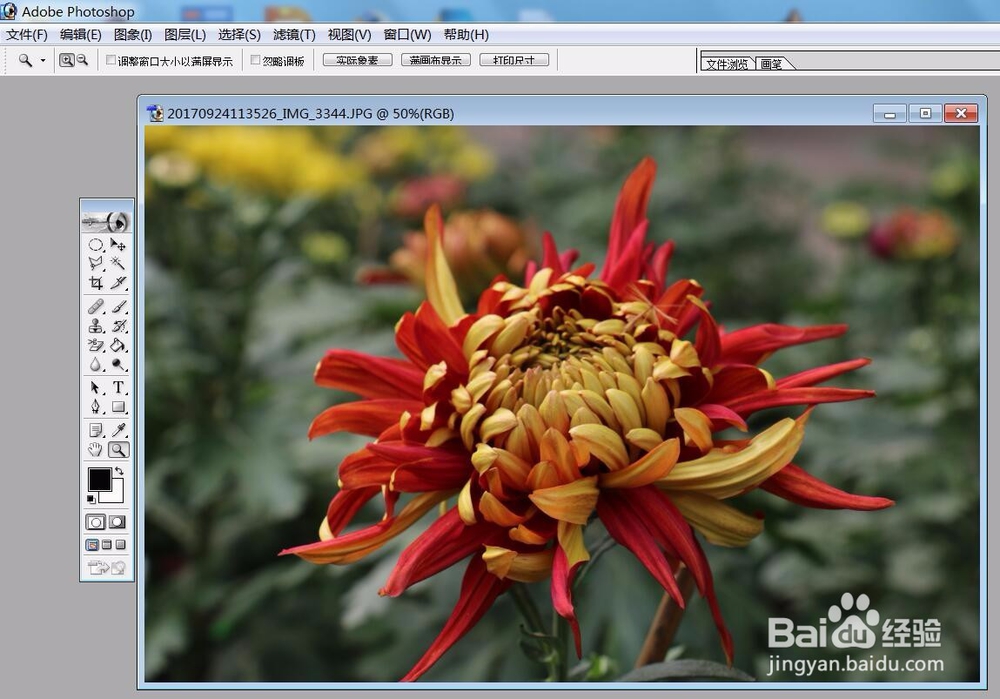
2、 选择菜单栏的“图像”——“图像大小”,如图所示:
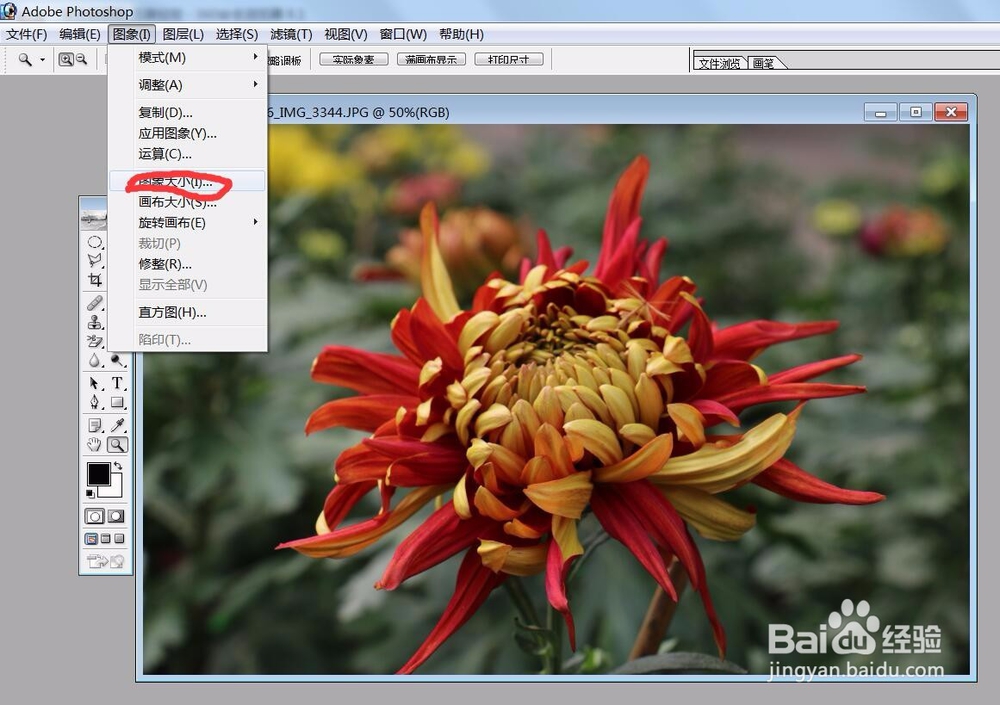
3、选择图像大小后可以看到原图的大小以及像素比例,如图所示:

4、根据需要大小调整长宽像素,这里要注意,如果只调整照片大小,修改任意一边像素,选择约束比例即可,如果对长宽像素都有固定要求,为了保持图片不变形,必须用裁切工具根据需要进行裁切,然后调整像素。如图所示,将图片长度由1920调整为1000,宽度自动由1280调整为667。此时图片的大小由之前的7.03变为1.91M。
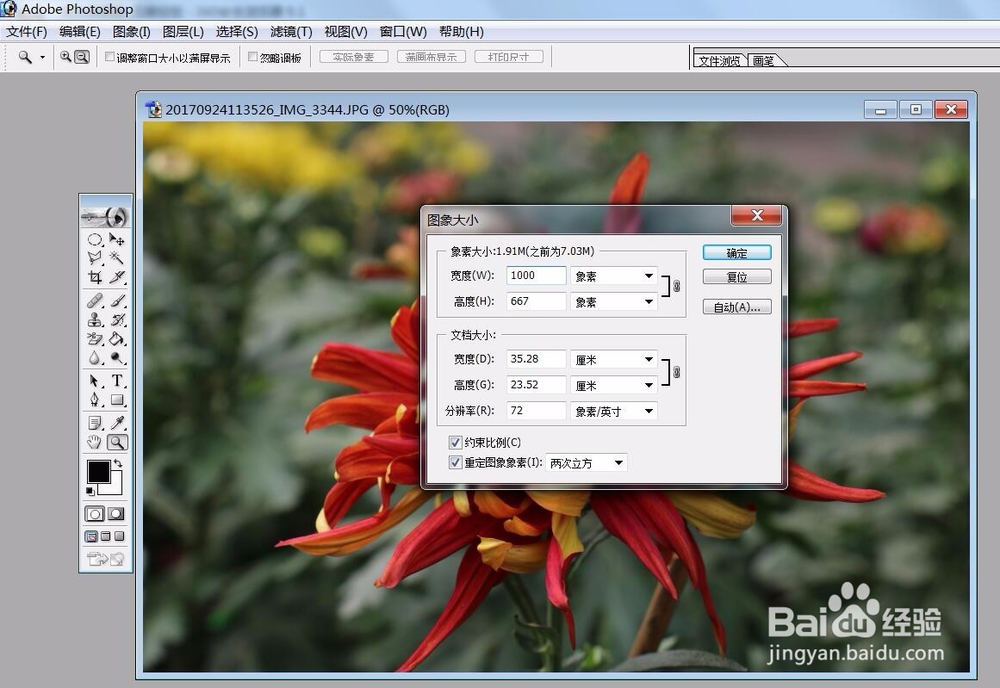
5、调整完后另存为,选择jpg格式保存,即完成图片由大往小的调整。如图所示:
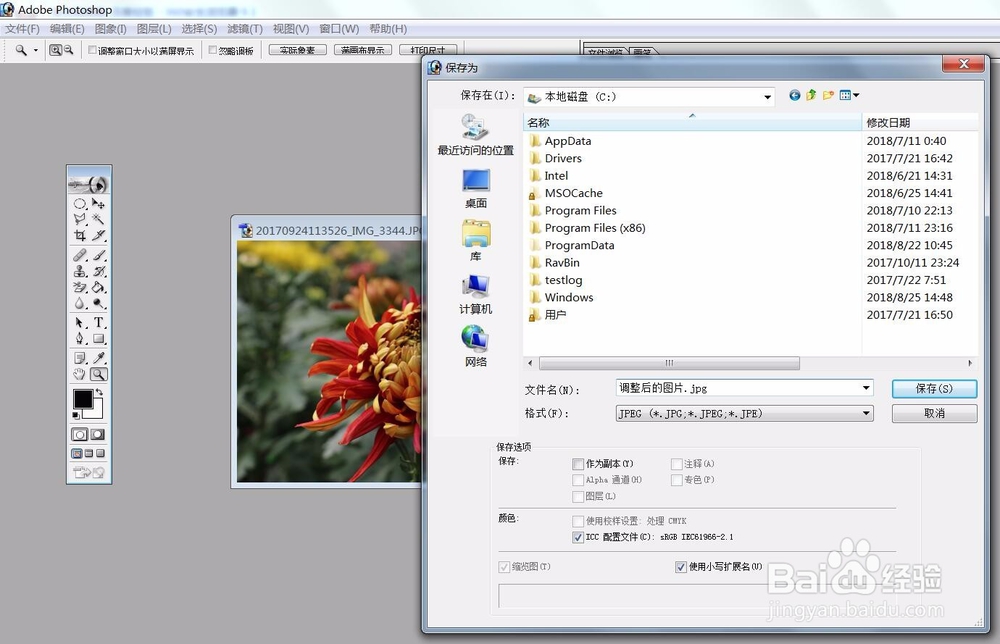
声明:本网站引用、摘录或转载内容仅供网站访问者交流或参考,不代表本站立场,如存在版权或非法内容,请联系站长删除,联系邮箱:site.kefu@qq.com。
阅读量:83
阅读量:120
阅读量:184
阅读量:24
阅读量:61